怎样制作简单的wps演示文稿
发布时间:2017-02-21 14:38
相关话题
对于经常使用wps的人来说,制作一份wps演示文稿是很简单的事,不过对于新手来说可能就需要花费大量的时间和精力了,下面就让小编告诉你怎样制作简单的wps演示文稿 的方法。
制作简单的wps演示文稿的方法:
首先鼠标放在电脑桌面,右击-新建-PPT演示文稿,新建一个演示文稿。打开演示文稿,一般打开的时候,里面只显示一个幻灯片,点击新建幻灯片,用几个就新建几个。
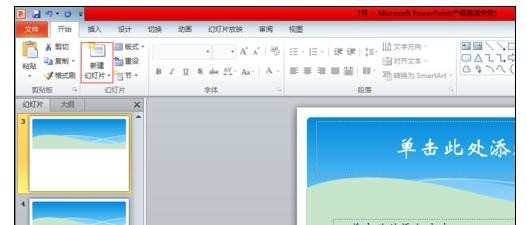
第二步,就可以在如图的文本框中输入自己想要的内容了。如果是幻灯片中文本框被删了,我们可以新添文本框-如图,选择横排文本或者垂直文本,就可以添加了。

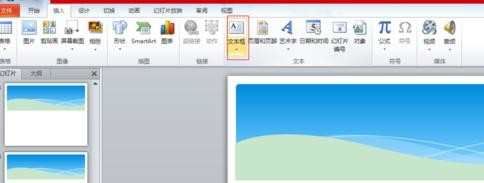
第三步,输入需要展示的幻灯片内容,点击设计-颜色-选择喜欢的颜色,幻灯片版面也会随之变化。

第四步,点击设计-背景样式-任选一款样式,版面就有变化了,当然如果你觉得麻烦,你也可以跳过这一步。

第五步,点击切换-形状,可以选择幻灯片的字体进入的效果,可以刷的闪进来,或者慢慢移出去都可以。

就这样同样的步骤,做好所有的幻灯片后,点击幻灯片放映-从头开始按钮,就可以播放了,这是最简单的不要太多的效果的幻灯片,适合于初学者练手,后期会相应的提高难度。



怎样制作简单的wps演示文稿的评论条评论